
Inhaltsverzeichnis:
- Autor John Day [email protected].
- Public 2024-01-30 07:16.
- Zuletzt bearbeitet 2025-01-23 12:52.
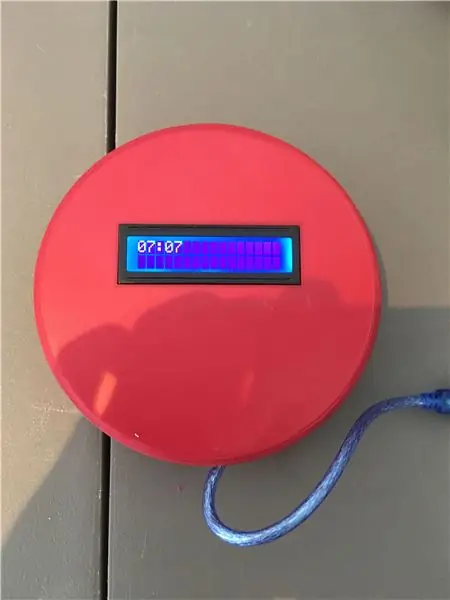
Lieferungen
In diesem Projekt benötigen Sie ein Arduino (ich habe das Nano verwendet, es ist das einzige, das in die Abdeckung passt), einige Überbrückungskabel, ein Potentiometer zum Einstellen der Helligkeit, 1 22 Ohm Widerstand, Mini-Breadboard-Schrauben und ein 2X16-LCD anzeigen, um die Uhrzeit anzuzeigen.
Hier sind einige Links zu dem, was Sie benötigen:
Arduino
LCD Bildschirm
Drähte
Potentiometer
Widerstände
Mini-Steckbrett
Schrauben
Schritt 1: Testen Sie die Komponenten
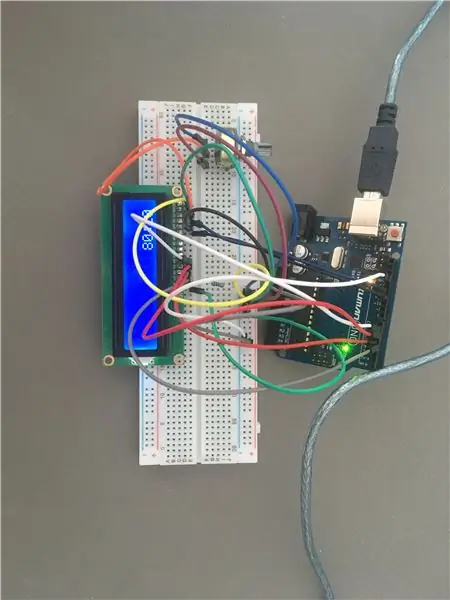
Zuerst testen wir die Komponenten, um sicherzustellen, dass sie alle funktionieren
Schritt eins - alle Drähte anschließen
5V auf dem Arduino - geht auf die Stromschiene auf dem Steckbrett
GND auf dem Arduino - geht auf die Masseschiene auf dem Steckbrett
K auf dem Display - geht an die Massestromschiene
A auf dem Display - nehmen Sie den 22-Ohm-Widerstand und verbinden Sie ihn von A mit der Stromschiene
D7 auf dem Display - digitaler Pin 3 auf dem Arduino
D6 auf dem Display - digitaler Pin 4 auf dem Arduino
D5 auf dem Display - digitaler Pin 5 auf dem Arduino
D4 auf dem Display - digitaler Pin 6 auf dem Arduino
E auf dem Display - digitaler Pin 11 auf dem Arduino
RW auf dem Display - geht auf die Masseschiene auf dem Steckbrett
RS auf dem Display - digitaler Pin 12 auf dem Arduino
Stecken Sie nun das Potentiometer in das Steckbrett
Verbinden Sie die beiden seitlichen Pins mit dem Potentiometer mit Masse und den Stromschienen, die Polarität spielt keine Rolle.
Verbinden Sie den mittleren Pin des Potentiometers mit VO auf dem Display
VDD auf dem Display - geht auf die Stromschiene auf dem Steckbrett
und schließlich den letzten Pin der Display-VDD mit Masse verbinden
Jetzt, wo Sie alles angeschlossen haben, ist es eine gute Idee, alle Verbindungen zu überprüfen, da bei falschem Anschluss etwas kurzgeschlossen werden könnte.
Jetzt, da Sie alle Kabel verkabelt und überprüft haben, laden Sie den Code herunter und sehen Sie sich ihn an, damit Sie ihn verstehen, nur für den Fall, dass ein Problem auftritt, können Sie es beheben.
Schritt 2: So ändern Sie die Zeit auf Ihrer Uhr

Wenn alles funktioniert hat, sollte es 7:07 anzeigen, wenn Sie es anschließen und den Code hochladen. Wenn Sie die Zeit ändern möchten, müssen Sie den obigen Code finden und Ihre Stunde in einen der Stundenschlitze und die Minuten in die Minutenschlitze eingeben
Schritt 3: 3D-gedruckte Uhrenabdeckung und Zusammenbauen

Laden Sie die unten stehenden Dateien herunter und schneiden Sie sie durch. Die Hauptabdeckung benötigt Stützen, um die Schraubenlöcher für die Rückabdeckung zu halten. Nachdem es gedruckt wurde, kleben Sie das Mini-Steckbrett wie im Bild unter den Bildschirm und kleben Sie das Arduino Nano auf das Steckbrett. Stellen Sie sicher, dass der Port des Arduino in Richtung des kleinen Lochs zeigt. Beginnen Sie nun mit der Verdrahtung des Displays und des Potentiometers wie zuvor. Nachdem Sie mit der Verdrahtung fertig sind, führen Sie eine letzte Überprüfung durch, um sicherzustellen, dass alle Drähte richtig angeschlossen sind. Bringen Sie vor dem Einschalten die Rückabdeckung mit den Schrauben an, damit wir sicherstellen können, dass die Drähte nicht zu stark belastet werden. Um die Schrauben beim Hochdrücken der Schraube anzubringen, werfen Sie das Loch und kleben oder kleben Sie es dort, tun Sie dies auf beiden Seiten, setzen Sie dann den Deckel auf und schrauben Sie einige Muttern darauf, um die Rückseite festzuhalten. Nun, da Sie dies getan haben, können Sie es einstecken und auf die richtige Zeit einstellen und jetzt haben Sie Ihre Uhr fertig! Wenn Sie irgendwelche Probleme haben, schauen Sie sich die Fehlerbehebung direkt darunter an.
Schritt 4: Fehlersuche
Wenn der Bildschirm leer ist, überprüfen Sie, ob die D-Pins richtig angeschlossen sind
Wenn sich der Bildschirm nicht einschaltet, überprüfen Sie die Stromversorgung und wenn dies nicht funktioniert, versuchen Sie es mit einem Voltmeter, um zu überprüfen, ob nichts gebraten ist
Wenn sich nichts einschaltet, liegt entweder ein Problem mit dem Arduino oder den Powersoures vor.
wenn nichts davon funktioniert, bedeutet das, dass etwas gebrochen oder gebraten ist.
Empfohlen:
Einen Arduino-Gitarren-Tuner herstellen – wikiHow

So bauen Sie einen Arduino-Gitarren-Tuner: Dies sind die Anweisungen, um einen Gitarren-Tuner aus einem Arduino und mehreren anderen Komponenten zu machen. Mit Grundkenntnissen in Elektronik und Codierung können Sie dieses Gitarrenstimmgerät herstellen. Zuerst müssen Sie wissen, was die Materialien sind. Ma
ALARMA ARDUINO CON SENSOR DE MOVIMIENTO, SIRENA Y AVISO AL TLF. MÓVIL: 9 Schritte

ALARMA ARDUINO CON SENSOR DE MOVIMIENTO, SIRENA Y AVISO AL TLF. MÓVIL: Este proyecto consiste en a alarma básica que Detecta presencia, activa una sirena de 108dB y visa al usuario mediante un SMS (opcional). Permite también el control remoto básico por parte del usuario a través de SMS (encendido, apagado, reinicio
Heimwerken -- Einen Spinnenroboter herstellen, der mit einem Smartphone mit Arduino Uno gesteuert werden kann – wikiHow

Heimwerken || Wie man einen Spider-Roboter herstellt, der mit einem Smartphone mit Arduino Uno gesteuert werden kann: Während man einen Spider-Roboter baut, kann man so viele Dinge über Robotik lernen. Wie die Herstellung von Robotern ist sowohl unterhaltsam als auch herausfordernd. In diesem Video zeigen wir Ihnen, wie Sie einen Spider-Roboter bauen, den wir mit unserem Smartphone (Androi
Einfaches BLE mit sehr geringem Stromverbrauch in Arduino Teil 2 - Temperatur- / Feuchtigkeitsmonitor - Rev 3: 7 Schritte

Easy Very Low Power BLE in Arduino Teil 2 – Temperatur-/Feuchtigkeitsmonitor – Rev 3: Update: 23. November 2020 – Erster Austausch von 2 x AAA-Batterien seit 15. Januar 2019 dh 22 Monate für 2x AAA AlkalineUpdate: 7. April 2019 – Rev 3 of lp_BLE_TempHumidity, fügt Datum/Uhrzeit-Plots hinzu, verwendet pfodApp V3.0.362+ und automatische Drosselung, wenn
Arduino-Programmierung über das Handy -- Arduinodroid -- Arduino-Ide für Android -- Blinzeln: 4 Schritte

Arduino-Programmierung über das Handy || Arduinodroid || Arduino-Ide für Android || Blink: Bitte abonnieren Sie meinen Youtube-Kanal für weitere Videos…… Arduino ist ein Board, das direkt über USB programmiert werden kann. Es ist sehr einfach und günstig für College- und Schulprojekte oder sogar für Produktprototypen. Viele Produkte bauen zunächst darauf für i
